Windows telepítése utáni kékhalál AMD-s processzor esetén
Ha olyan számítógépre telepítünk Windows operációs rendszert, amely nem Intel, hanem AMD processzorral van felszerelve, akkor előfordulhat, hogy a telepítés után a rendszer normál módú indításnál kékhalállal leáll.
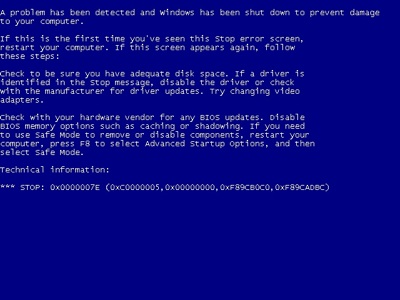 |
| Nincs ennél a képernyőnél bosszantóbb! |
Ebbe a hibába akkor futhatunk bele, ha kifejezetten Intel-alapú PC-khez, laptopokhoz készített Windows telepítőlemezzel (a lemez rendszerkönyvtára I386) próbálunk AMD processzorral rendelkező PC-t vagy laptopot feltelepíteni.
A probléma pontos okozója, hogy a telepítőkészletben "árván maradt" regisztrációs kulcs hatására a Windows megpróbálja betölteni az Intel processzor-illesztőprogramot (intelppm.sys), de mivel a fájl nem található meg AMD-alapú gépeken, ezért a rendszer betöltése megszakad, megjelenik a kékhalál "STOP 0x0000007E" hibakóddal, néhány esetben az intelppm.sys fájl hibájára/hiányára is hivatkozik a hibaképernyő.
Ezen problémát fogjuk ebben a cikkben orvosolni.
1. Indítsuk el a számítógépet csökkentett módban (Safe Mode)! Ehhez még a Windows-töltőképernyő megjelenése előtt kezdjük el nyomkodni az F8 billentyűt, majd a megjelenő menüben válasszuk ki a Csökkentett mód opciót!
2. Ha a betöltődött a rendszer, nyissuk meg a Jegyzettömböt!
3. Másoljuk bele az alább látható sorokat:
Windows Registry Editor Version 5.00
[HKEY_LOCAL_MACHINE\SYSTEM\ControlSet001\Services\intelppm]
"Start"=dword:00000004
Ezen problémát fogjuk ebben a cikkben orvosolni.
1. Indítsuk el a számítógépet csökkentett módban (Safe Mode)! Ehhez még a Windows-töltőképernyő megjelenése előtt kezdjük el nyomkodni az F8 billentyűt, majd a megjelenő menüben válasszuk ki a Csökkentett mód opciót!
2. Ha a betöltődött a rendszer, nyissuk meg a Jegyzettömböt!
3. Másoljuk bele az alább látható sorokat:
Windows Registry Editor Version 5.00
[HKEY_LOCAL_MACHINE\SYSTEM\ControlSet001\Services\intelppm]
"Start"=dword:00000004
[HKEY_LOCAL_MACHINE\SYSTEM\ControlSet002\Services\intelppm]
"Start"=dword:00000004
"Start"=dword:00000004
[HKEY_LOCAL_MACHINE\SYSTEM\CurrentControlSet\Services\intelppm]
"Start"=dword:00000004
"Start"=dword:00000004
Ha bemásoltuk, mentsük el a fájlt .reg kiterjesztéssel, majd nyissuk meg!
4. Végezetül indítsuk újra a számítógépet normál módban!
Ennyiből áll a hiba kijavítása! ☺
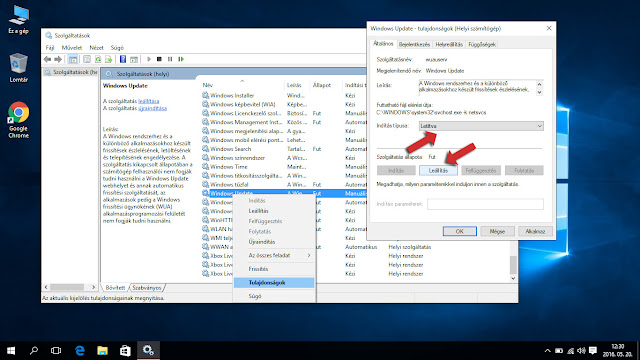

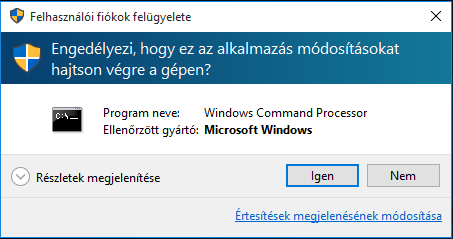
Megjegyzések
Megjegyzés küldése